Erforderliche Vorgänge für die Verwendung dieser Funktion (für den Administrator)
- LAN-Kabel für Verbindung überprüfen
- Prüfen der Netzwerkeinstellungen
- Aktivieren der Funktion "Panel Link Scannen"
- Einrichten einer Einstellung für die Verknüpfung dieses Systems mit einem Android-Gerät
- Einrichten einer Einstellung für die Verknüpfung dieses Systems mit einem iOS-Gerät
- Einbinden der Direktaufruftaste für die Funktion "Panel Link Scannen" im Hauptmenü
- Festlegen des Ziels mit Remote Access
LAN-Kabel für Verbindung überprüfen
Vergewissern Sie sich, dass ein LAN-Kabel an den LAN-Port dieses Systems und an das Netzwerk angeschlossen ist.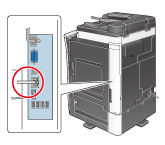
Prüfen der Netzwerkeinstellungen
Vergewissern Sie sich, dass dem System eine IP-Adresse zugewiesen ist. Tippen Sie auf [Bedienerprogramm] - [Geräteinformationen] und prüfen Sie, ob eine IP-Adresse angezeigt wird.
 Reference
Reference Wenn keine IP-Adresse angezeigt wird, müssen Sie das Netzwerk einrichten. Ausführliche Informationen finden Sie [Einrichten der Netzwerkeinstellungen] .
Wenn keine IP-Adresse angezeigt wird, müssen Sie das Netzwerk einrichten. Ausführliche Informationen finden Sie [Einrichten der Netzwerkeinstellungen] .
Aktivieren der Funktion "Panel Link Scannen"
Erlauben Sie auf diesem System eine Verbindung von einem Android-/iOS-Gerät mit Remote Access und aktivieren Sie die Funktion "Panel Link Scannen".
Hier wird das Festlegen der Einstellungen unter Verwendung von Web Connection beschrieben. Ausführliche Informationen finden Sie [Verwenden eines Android-/iOS-Geräts für die Bedienung] .
Einrichten einer Einstellung für die Verknüpfung dieses Systems mit einem Android-Gerät
Es wird empfohlen, die NFC-Funktion dieses Systems zu verwenden, um mit Remote Access eine Verbindung zwischen einem Android-Gerät und diesem System herzustellen. Mit der NFC-Funktion dieses Systems können Sie einfach und problemlos ein Android-Gerät mit Hilfe von Remote Access mit diesem System verbinden, indem Sie das Android-Gerät auf den Touch-Bereich für Mobiltelefone am Bedienfeld dieses Systems auflegen.
Richten Sie eine Einstellung für die Unterstützung von NFC auf diesem System ein. Legen Sie außerdem für dieses System die Netzwerkinformationen fest, die für die Herstellung einer Verbindung zwischen einem Android-Gerät und diesem System erforderlich sind.
Hier wird das Festlegen der Einstellungen unter Verwendung von Web Connection beschrieben. Ausführliche Informationen finden Sie [Festlegen der Netzwerkinformationen dieses Systems anhand von NFC] .
Einrichten einer Einstellung für die Verknüpfung dieses Systems mit einem iOS-Gerät
Es wird empfohlen, die Bluetooth LE-Funktion dieses Systems zu verwenden, um mit Remote Access eine Verbindung zwischen einem iOS-Gerät und diesem System herzustellen. Mit der Bluetooth LE-Funktion dieses Systems können die Benutzer einfach und problemlos eine Verbindung mit diesem System aufbauen, indem sie einfach das iOS-Gerät näher an das System bringen und dann in Remote Access die entsprechenden Schritte durchführen.
Richten Sie eine Einstellung für die Unterstützung von Bluetooth LE auf diesem System ein. Legen Sie außerdem für dieses System die Netzwerkinformationen fest, die für die Herstellung einer Verbindung zwischen einem iOS-Gerät und diesem System erforderlich sind.
Hier wird das Festlegen der Einstellungen unter Verwendung von Web Connection beschrieben. Ausführliche Informationen finden Sie [Aktivieren der Bluetooth LE-Funktion auf diesem System] .
 Tips
Tips Für die Verwendung dieser Funktion wird das optionale Kit für die lokale Schnittstelle (Sprachanleitung / Bluetooth LE-kompatibel) benötigt. Diese Einstellung muss vorab von Ihrem Servicetechniker eingerichtet werden. Weitere Informationen erhalten Sie von Ihrem Kundendienst.
Für die Verwendung dieser Funktion wird das optionale Kit für die lokale Schnittstelle (Sprachanleitung / Bluetooth LE-kompatibel) benötigt. Diese Einstellung muss vorab von Ihrem Servicetechniker eingerichtet werden. Weitere Informationen erhalten Sie von Ihrem Kundendienst.
Einbinden der Direktaufruftaste für die Funktion "Panel Link Scannen" im Hauptmenü
Platzieren Sie die Direktaufruftaste für den Bildschirm "Panel Link Scannen" im Hauptmenü.
Ausführliche Informationen über die Vorgehensweise beim Hinzufügen einer Direktaufruftaste zum Hauptmenü finden Sie unter [Auswählen von Funktionen für die Anzeige im Hauptmenü (für den Administrator)] .
Festlegen des Ziels mit Remote Access
Legen Sie entweder den Speicher des Geräts oder Google Drive als Ziel für "Panel Link Scannen" fest.
Ausführliche Informationen über die Festlegung des Ziels finden Sie in der Hilfe von Remote Access.
 Tips
Tips Zum Senden von Daten an Google Drive anhand der Funktion "Panel Link Scannen" muss das Android-/iOS-Gerät mit einem Netzwerk verbunden sein, das sowohl mit diesem System als auch mit Google Drive verbunden werden kann.
Zum Senden von Daten an Google Drive anhand der Funktion "Panel Link Scannen" muss das Android-/iOS-Gerät mit einem Netzwerk verbunden sein, das sowohl mit diesem System als auch mit Google Drive verbunden werden kann. Bei einem iOS-Gerät kann nicht der Speicher des Geräts als Ziel angegeben werden. Geben Sie Google Drive als Ziel an.
Bei einem iOS-Gerät kann nicht der Speicher des Geräts als Ziel angegeben werden. Geben Sie Google Drive als Ziel an.